Sony HDR-XR350VE, HDR-CX300E, HDR-CX350VE, HDR-CX370E, HDR-XR350E Manual [sv]
...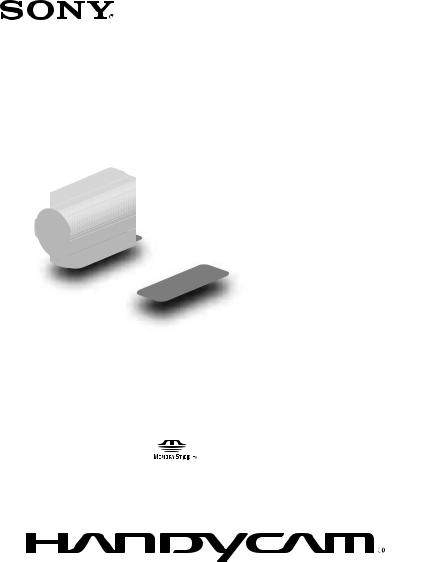
HDR-CX300E/CX305E/CX350E/ CX350VE/CX370E/XR350E/XR350VE
Digital HD-videokamera
Bruksanvisning till ”Handycam”
4-171-502-53(1)
Innehållsförteckning 9
Komma igång |
12 |
Inspelning/Uppspelning 20
Använda videokameran på 41 bästa vis
Spara bilder med en extern 54 enhet
Anpassa videokameran |
63 |
|
|
Övrig information |
87 |
|
|
Snabbreferens |
114 |
2010 Sony Corporation
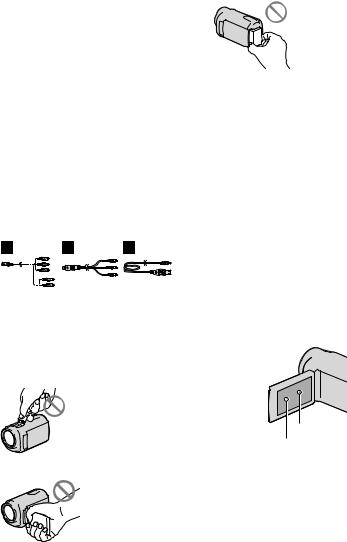
Läs det här först
Medföljande tillbehör
Siffrorna inom ( ) anger det medföljande antalet.
Nätadapter (1)
Nätkabel (1)
A/V-komponentkabel (1)
A/V-kabel (1)
USB-kabel (1)
Trådlös fjärrkontroll (1)
Ett litiumbatteri av knappcellstyp är redan installerat. Ta bort isoleringsarket innan du använder den trådlösa fjärrkontrollen.
Laddningsbart batteri NP-FV50 (1)
CD-ROM ”Handycam” Application Software (1)
”PMB” (programvara inklusive ”PMB-hjälp”)
Bruksanvisning till ”Handycam” (PDF)
”Bruksanvisning” (1)
På sidan 18 beskrivs de typer av minneskort som du kan använda med videokameran.
Använda videokameran
Håll inte videokameran i följande delar och inte heller i skydden till kontakterna.
Skydd för tillbehörssko
LCD-skärm
SE
Batteri
Videokameran är varken dammsäker, stänkskyddad eller vattentät. Se ”Om hantering av videokameran” (sid. 108).
Även om videokameran är avstängd fungerar GPS så länge GPS-omkopplaren är inställd på ON. Kontrollera att GPS-omkopplaren är inställd på OFF under start och landning när du befinner dig på ett flygplan. (HDR-CX350VE/XR350VE).
Menyalternativ, LCD-panel och objektiv
Ett menyalternativ som är nedtonat är inte tillgängligt under de aktuella inspelningseller uppspelningsförhållandena.
LCD-skärmen är tillverkade med mycket hög precision – över 99,99% av bildpunkterna
är aktiva. Trots det kan det förekomma små svarta och/eller ljusa punkter (vita, röda, blå eller gröna) som hela tiden syns på LCDskärmen. De här punkterna uppkommer vid tillverkningen och går inte att undvika helt och de påverkar inte inspelningen på något sätt.
Svarta punkter
Vita, röda, blåa eller gröna punkter
Om LCD-skärmen eller objektivet utsätts för direkt solljus under en längre tid kan det leda till funktionsstörningar.
Rikta inte kameran direkt mot solen. Det kan leda till funktionsstörningar på videokameran. Vill du ta bilder av solen bör du bara göra det när ljuset inte är så intensivt, t.ex. när solen håller på att gå ned.
Om språkinställning
Skärmmenyerna på respektive språk används för att beskriva de olika procedurerna. Vid behov kan du ändra språket som används på skärmen innan du använder videokameran (sid. 16).
Om inspelning
För att försäkra stabil funktion av minneskortet rekommenderas att du initierar minneskortet med din videokamera innan du använder
det första gången (sid. 81). Då du initierar minneskortet kommer all lagrad data på kortet raderas och kan inte återfås. Spara viktig data på din dator etc.
Innan du startar inspelningen bör du göra en provinspelning för att kontrollera att bild och ljud spelas in utan problem.
Du kan inte räkna med att få ersättning för innehållet i en inspelning om du inte har kunnat genomföra en inspelning eller uppspelning
på grund av att det var fel på videokameran, inspelningsmediet eller liknande.
Olika land/region använder olika TVfärgsystem. Om du vill titta på inspelningarna på en TV behöver du en TV som använder PAL-systemet.
TV-program, filmer, videoband och annat material kan vara upphovsrättsskyddat. Om du gör inspelningar som du inte har rätt att göra kan det innebära att du bryter mot upphovsrättslagarna.
Anmärkningar om uppspelning
Videokameran är kompatibel med MPEG-4 AVC/H.264 High Profile för inspelning med hög upplösning (HD). Du kan därför inte spela upp bilder som spelats in med hög upplösning (HD) på kameran med följande enheter;
AVCHD-kompatibla enheter som inte kan hantera High Profile
Enheter som inte kan hantera AVCHD-formatet
Du kanske inte kan spela upp vanliga bilder inspelade på din videokamera med andra enheter. Du kanske inte heller kan spela upp vanliga bilder inspelade på andra enheter med din videokamera.
Filmer med standardbildkvalitet (STD) inspelade på SD-minneskort kan inte spelas på AV-utrustning av annan tillverkare.
Skivor som spelats in med hög upplösning (HD)
Den här videokameran spelar in med hög upplösning i formatet AVCHD. DVD-medier med AVCHD-filmer är inte avsedda att användas i kombination med DVD-baserade spelare eller brännare eftersom DVD-spelaren/- brännaren kanske inte kan mata ut mediet
och innehållet kan raderas utan förvarning. DVD-medier som innehåller AVCHD-filmer kan spelas på en kompatibel Blu-ray Disc - spelare/-brännare eller en annan kompatibel enhet.
Spara all bildmaterial du spelar in
Du skyddar dig mot förlust av bildinformation genom att med jämna mellanrum spara dina inspelade bilder på ett externt medium. Du bör spara bildinformationen på en skiva, t.ex. en DVD-R-skiva, med hjälp av en dator. Du kan också spara bildinformationen med hjälp av en videobandspelare eller en DVD HDD-brännare (sid. 56).
Du kan inte göra en AVCHD-skiva från bilddata inspelad med  (MENU)
(MENU)
[Show others] [ REC MODE]
REC MODE]
(i kategorin  [SHOOTING SET]) inställd till [HD FX]. Spara dem på en Blu-ray Disc eller använd extern media (sid. 54).
[SHOOTING SET]) inställd till [HD FX]. Spara dem på en Blu-ray Disc eller använd extern media (sid. 54).
Anmärkningar om batteriet/ nätadaptern
Kom ihåg att ta bort batteriet eller nätadaptern när du har stängt av videokameran.
Koppla bort nätadaptern från videokameran genom att hålla både videokameran och likströmskontakten (DC).
SE
Angående videokamerans/batteriets temperatur
Videokameran har ett inbyggt skydd som aktiveras om videokameran eller batteriet blir extremt varmt eller kallt vilket gör att du kanske inte kan spela in eller spela upp i dessa
situationer. I så fall visas en indikator på LCDskärmen (sid. 94).
När videokameran är ansluten till en dator eller tillbehör
Formatera inte inspelningsmediet i videokameran med en dator. Om du gör det kanske videokameran inte fungerar som den ska.
När du ansluter videokameran till en annan enhet med en kommunikationskabel måste du se till att du vänder kontakten rätt. Om du tvingar in kontakten i anslutningen kan anslutningen skadas vilket kan leda till funktionsstörningar i videokameran.
Utför [MEDIA FORMAT] om du inte kan spela upp/in bilder
Om du spelar in/raderar bilder under en längre tid kan datafragmentering uppstå på inspelningsmediet. Det kan leda till att bilderna inte kan sparas eller spelas in på rätt sätt. Om det här händer sparar du bilderna på en extern enhet först och utför sedan [MEDIA FORMAT] genom att peka på  (MENU) [Show others] [MEDIA FORMAT] (i kategorin
(MENU) [Show others] [MEDIA FORMAT] (i kategorin  [MANAGE MEDIA]) önskat medium[YES] [YES]
[MANAGE MEDIA]) önskat medium[YES] [YES]  .
.
Anmärkningar om extra tillbehör
Vi rekommenderar att du använder autentisk Sony tillbehör.
Autentiska Sony-tillbehör är kanske inte tillgänglig i vissa länder/regioner.
SE
Om denna bruksanvisning, bilder och skärmmenyer
Exempelbilderna som används i den här bruksanvisningen som illustrationer har tagits med en digital stillbildskamera och kan därför skilja sig från bilder och skärmindikatorer som visas på videokameran. Vidare är illustrationerna för din videokamera och dess skärmindikationer överdrivna eller förenklade för lättare förståelse.
I den här bruksanvisningen, kallas det interna minnet (HDR-CX300E/CX305E/CX350E/ CX350VE/CX370E) och videokamerans hårddisk (HDR-XR350E/XR350VE) och minneskort för ”inspelningsmedia”.
I den här bruksanvisningen kallas DVD-skivan som spelas in med högupplöst bildkvalitet (HD) för AVCHD-skiva.
Videokamerans och tillbehörens design och specifikationer kan ändras utan föregående meddelande.
Bekräfta din videokameras modellnamn
Modellnamnet visas i den här bruksanvisningen när specifikationerna för olika modeller
skiljer sig åt. Bekräfta modellnamnet på videokamerans undersida.
De huvudsakliga specifikationsskillnaderna för denna serie är följande.
|
Inspelningsmedier |
Kapacitet |
USB- |
|
|
för intern |
uttag |
|
|
inspelningsmedia |
|
HDR- |
Internt |
16 GB |
Ingång/ |
CX300E |
minne + |
|
utgång |
|
minneskort |
|
|
HDR- |
|
Endast |
|
|
|
||
CX305E |
|
|
utgång |
|
|
|
|
HDR- |
|
32 GB |
Ingång/ |
CX350E/ |
|
|
utgång |
HDR- |
|
|
|
CX350VE* |
|
|
|
HDR- |
|
64 GB |
|
CX370E |
|
|
|
HDR- |
Intern |
160 GB |
|
XR350E/ |
hårddisk + |
|
|
HDR- |
minneskort |
|
|
XR350VE* |
|
|
|
Modellen med * är utrustad med GPS.

Anmärkningar om bruk
Gör inget av följande. Det kan leda till att inspelningsmediet skadas, de inspelade bilderna kan inte visas eller förloras eller andra felaktiga funktioner kan inträffa.
mata ut minneskortet när åtkomstlampan (sid. 19) lyser eller blinkar
ta bort batteriet eller nätadaptern från videokameran eller stöta till videokameran eller utsätta den för vibrationer när 


 (Film)/
(Film)/ (Foto)-lampan (sid. 20) eller åtkomstlampan (sid. 19) lyser eller blinkar
(Foto)-lampan (sid. 20) eller åtkomstlampan (sid. 19) lyser eller blinkar
Var försiktig så kameran inte slår emot föremål när du använder en axelrem (säljs separat).
Använd inte videokameran på väldigt högljudda områden.
Om fallsensorn (HDR-XR350E/XR350VE)
För att skydda den interna hårddisken från stöt vid fall har videokameran en fallsensorfunktion (sid. 86). När ett fall inträffar eller vid ett ickegravitationstillstånd, kan blockeringsljudet, som hörs då denna funktion är aktiverad
av videokameran, också spelas in. Om fallsensorn upptäcker fall upprepade gånger kan inspelningen/uppspelningen stoppas.
Anmärkningar om användning av videokameran på höga höjder (HDRXR350E/XR350VE)
Sätt inte på videokameran i områden med lågt tryck, på höjder över 5 000 meter. Detta kan skada videokamerans interna hårddiskenhet.
SE
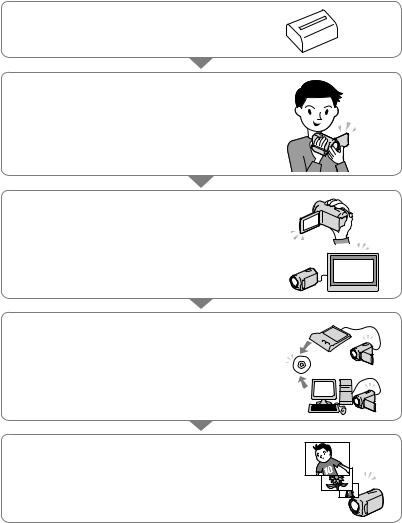
Användning
Komma igång (sid. 12)
Förbereda strömkällan och minneskort.
Spela in filmer och ta foton (sid. 20)
Inspelning av filmer sid. 20
Ändra inspelningsläge (sid. 27)
Förväntad inspelningstid (MEDIA INFO, sid. 81)
Ta bilder sid. 22
Spela upp filmer och foton
Spela upp på videokameran sid. 30
Spela upp bilder på en TV sid. 37
Spara bilder
Spara filmer och foton med en dator
Spara filmer och foton på extern media sid. 54 Spara bilder med en DVD skrivare/brännare sid. 56
Radera filmer och stillbilder (sid. 41)
Om du raderar den bilddata som sparats på videokameran eller en skiva kan du spela in nya bilder på det fria mediautrymmet igen.
SE
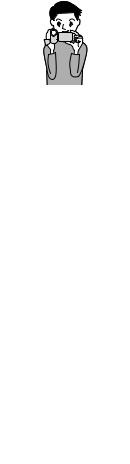
Råd för bra inspelningar 


Att få bra inspelningsresultat
 Håll videokameran stadigt
Håll videokameran stadigt
Håll överkroppen rak och stöd armarna mot kroppen när du håller videokameran.
Funktionen SteadyShot är effektiv mot kameraskakning, men det är viktigt att du håller videokameran stilla.
 Zooma jämnt
Zooma jämnt
Zooma in och ut långsamt och jämnt. Använd bara zoomen när det behövs. För mycket zoomning verkar tröttande på åskådarna.
 Framkalla en känsla av rymd
Framkalla en känsla av rymd
Använd panoreringstekniken. Stå stadigt och flytta videokameran horisontellt genom att långsamt vrida
överkroppen. Stå stilla en liten stund i slutet av panoreringen för att stabilisera scenen.
 Förstärk filmerna med berättartext
Förstärk filmerna med berättartext
Tänk på ljudet som spelas in när du filmar. Berätta om motivet eller prata med den du filmar.
Försök skapa en balanserad röststyrka eftersom den som spelar in är närmare mikrofonen än den person som filmas.
 Använda tillbehör
Använda tillbehör
Lär dig använda videokamerans tillbehör på bästa sätt.
Genom att t.ex. använda ett stativ kan du utföra inspelningar i tidsintervaller eller spela in motiv i dämpad belysning, t.ex. fyrverkerier eller nattmotiv. Genom att alltid ha extrabatterier med dig kan du fortsätta spela in utan att oroa dig för att batteriet ska ta slut.
SE
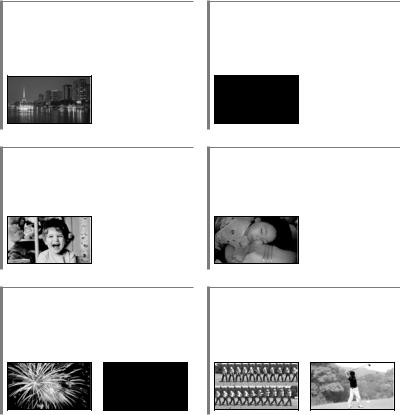
Användbara inspelningstekniker
Ta vackra bilder utan krångliga inställningar
INTELLIGENT AUTO(25)
Ta bilder under filminspelning
Dual Rec(28)
Smile Shutter (28)
Spela in fyrverkerier eller en solnedgång i all sin prakt
FIREWORKS(68)
SUNRISE&SUNSET(68)
Fokus på barnet till vänster på skärmen
Prioritera motivet(27)
SPOT FOCUS(70)
Spela in i ett rum med svag belysning
LOW LUX(74)
Kontrollera din golfswing
GOLF SHOT(71)
SMTH SLW REC(72)
SE

Innehållsförteckning
Läs det här först.. . . . . . . . . . . . . . . . . . . . . . . . . . . . . . . . . . . . . . . . . . . . . . . . . . . . . . . . . . . . . . . . . . . . . . . . . . . . . . . . . . . . . 2 Anmärkningar om bruk.. . . . . . . . . . . . . . . . . . . . . . . . . . . . . . . . . . . . . . . . . . . . . . . . . . . . . . . . . . . . . . . . . . . 5 Användning.. . . . . . . . . . . . . . . . . . . . . . . . . . . . . . . . . . . . . . . . . . . . . . . . . . . . . . . . . . . . . . . . . . . . . . . . . . . . . . . . . . . . . . . . . . 6 Råd för bra inspelningar.. . . . . . . . . . . . . . . . . . . . . . . . . . . . . . . . . . . . . . . . . . . . . . . . . . . . . . . . . . . . . . . . . . . . . . . . . . . 7
Komma igång
Steg 1: Ladda batteriet.. . . . . . . . . . . . . . . . . . . . . . . . . . . . . . . . . . . . . . . . . . . . . . . . . . . . . . . . . . . . . . . . . . . . . . . . . . . 12 Steg 2: Starta kameran och ställ in datum och tid.. . . . . . . . . . . . . . . . . . . . . . . . . . . . . . . . . . . . . . . . . . 15 Ändra språkinställningen.. . . . . . . . . . . . . . . . . . . . . . . . . . . . . . . . . . . . . . . . . . . . . . . . . . . . . . . . . . . . . . . 16 Steg 3: Förbereda inspelningsmedia.. . . . . . . . . . . . . . . . . . . . . . . . . . . . . . . . . . . . . . . . . . . . . . . . . . . . . . . . . . 17 Välja inspelningsmedium för filmer. . . . . . . . . . . . . . . . . . . . . . . . . . . . . . . . . . . . . . . . . . . . . . . . . . . 17 Välja inspelningsmedium för foton.. . . . . . . . . . . . . . . . . . . . . . . . . . . . . . . . . . . . . . . . . . . . . . . . . . . 17 Sätta i ett minneskort.. . . . . . . . . . . . . . . . . . . . . . . . . . . . . . . . . . . . . . . . . . . . . . . . . . . . . . . . . . . . . . . . . . . . 18
 Inspelning/Uppspelning
Inspelning/Uppspelning
Inspelning.. . . . . . . . . . . . . . . . . . . . . . . . . . . . . . . . . . . . . . . . . . . . . . . . . . . . . . . . . . . . . . . . . . . . . . . . . . . . . . . . . . . . . . . . . . 20 Spela in filmer.. . . . . . . . . . . . . . . . . . . . . . . . . . . . . . . . . . . . . . . . . . . . . . . . . . . . . . . . . . . . . . . . . . . . . . . . . . . . . 20 Ta stillbilder.. . . . . . . . . . . . . . . . . . . . . . . . . . . . . . . . . . . . . . . . . . . . . . . . . . . . . . . . . . . . . . . . . . . . . . . . . . . . . . . . 22
Användbara funktioner för inspelning av filmer och foton. . . . . . . . . . . . . . . . . . . . . . . . . . . . . . . 25 Zooma.. . . . . . . . . . . . . . . . . . . . . . . . . . . . . . . . . . . . . . . . . . . . . . . . . . . . . . . . . . . . . . . . . . . . . . . . . . . . . . . . . . . . . . 25 Spela in bättre bilder automatiskt (INTELLIGENT AUTO). . . . . . . . . . . . . . . . . . . . . . . . . . 25
Välja högupplöst bildkvalitet (HD) eller standardupplöst
bildkvalitet (STD). . . . . . . . . . . . . . . . . . . . . . . . . . . . . . . . . . . . . . . . . . . . . . . . . . . . . . . . . . . . . . . . . . . . . . . . . . 26 Välja inspelningsläge.. . . . . . . . . . . . . . . . . . . . . . . . . . . . . . . . . . . . . . . . . . . . . . . . . . . . . . . . . . . . . . . . . . . . 27 Prioritera motivet.. . . . . . . . . . . . . . . . . . . . . . . . . . . . . . . . . . . . . . . . . . . . . . . . . . . . . . . . . . . . . . . . . . . . . . . . . 27 Ta bilder med leenden automatiskt (Smile Shutter) . . . . . . . . . . . . . . . . . . . . . . . . . . . . . . 28 Ta stillbilder med hög kvalitet under filminspelning (Dual Rec). . . . . . . . . . . . . . . . . 28 Spela in i spegelläge.. . . . . . . . . . . . . . . . . . . . . . . . . . . . . . . . . . . . . . . . . . . . . . . . . . . . . . . . . . . . . . . . . . . . . 29
Spela upp på videokameran.. . . . . . . . . . . . . . . . . . . . . . . . . . . . . . . . . . . . . . . . . . . . . . . . . . . . . . . . . . . . . . . . . . . . 30 Användbara funktioner för uppspelning av filmer och foton.. . . . . . . . . . . . . . . . . . . . . . . . . . . . 33 Söka bilder efter datum (Datumindex).. . . . . . . . . . . . . . . . . . . . . . . . . . . . . . . . . . . . . . . . . . . . . . . 33 Söka efter önskat avsnitt med precision (Film Roll Index).. . . . . . . . . . . . . . . . . . . . . . . . 33 Söka efter önskat avsnitt med hjälp av ansikten (Face Index).. . . . . . . . . . . . . . . . . . . 34 Spela upp ett sammandrag av filmerna (översiktsuppspelning). . . . . . . . . . . . . . . . 34 Använda PB-zoom med foton. . . . . . . . . . . . . . . . . . . . . . . . . . . . . . . . . . . . . . . . . . . . . . . . . . . . . . . . . . 36 Spela upp en serie foton (bildspel). . . . . . . . . . . . . . . . . . . . . . . . . . . . . . . . . . . . . . . . . . . . . . . . . . . . 37
Spela upp bilder på en TV.. . . . . . . . . . . . . . . . . . . . . . . . . . . . . . . . . . . . . . . . . . . . . . . . . . . . . . . . . . . . . . . . . . . . . . . 37 Ansluta till en TV med [TV CONNECT Guide]. . . . . . . . . . . . . . . . . . . . . . . . . . . . . . . . . . . . . . . . 37 Använda ”BRAVIA” Sync.. . . . . . . . . . . . . . . . . . . . . . . . . . . . . . . . . . . . . . . . . . . . . . . . . . . . . . . . . . . . . . . . . 40
SE
Innehållsförteckning
SE
10
 Använda videokameran på bästa vis
Använda videokameran på bästa vis
Radera filmer och stillbilder. . . . . . . . . . . . . . . . . . . . . . . . . . . . . . . . . . . . . . . . . . . . . . . . . . . . . . . . . . . . . . . . . . . . . 41 Skrivskydda inspelade filmer och foton (skrivskydd).. . . . . . . . . . . . . . . . . . . . . . . . . . . . . . . . . . . . . . 42 Dela en film. . . . . . . . . . . . . . . . . . . . . . . . . . . . . . . . . . . . . . . . . . . . . . . . . . . . . . . . . . . . . . . . . . . . . . . . . . . . . . . . . . . . . . . . . 43 Ta en stillbild från en film.. . . . . . . . . . . . . . . . . . . . . . . . . . . . . . . . . . . . . . . . . . . . . . . . . . . . . . . . . . . . . . . . . . . . . . . . 44 Kopiera filmer och foton från det interna minnet till ett minneskort .. . . . . . . . . . . . . . . . . . 45
Dubbar filmer. . . . . . . . . . . . . . . . . . . . . . . . . . . . . . . . . . . . . . . . . . . . . . . . . . . . . . . . . . . . . . . . . . . . . . . . . . . . . . 45 Kopierar foton.. . . . . . . . . . . . . . . . . . . . . . . . . . . . . . . . . . . . . . . . . . . . . . . . . . . . . . . . . . . . . . . . . . . . . . . . . . . . . 46 Använda spellistan för filmer.. . . . . . . . . . . . . . . . . . . . . . . . . . . . . . . . . . . . . . . . . . . . . . . . . . . . . . . . . . . . . . . . . . . 47 Skapa spellistan . . . . . . . . . . . . . . . . . . . . . . . . . . . . . . . . . . . . . . . . . . . . . . . . . . . . . . . . . . . . . . . . . . . . . . . . . . 47 Spela upp spellistan. . . . . . . . . . . . . . . . . . . . . . . . . . . . . . . . . . . . . . . . . . . . . . . . . . . . . . . . . . . . . . . . . . . . . . 48 Använda GPS funktionen (HDR-CX350VE/XR350VE). . . . . . . . . . . . . . . . . . . . . . . . . . . . . . . . . . . . . . . 49 Ställa in GPS-funktionen.. . . . . . . . . . . . . . . . . . . . . . . . . . . . . . . . . . . . . . . . . . . . . . . . . . . . . . . . . . . . . . . . 50 Hämta aktuell platsinformation. . . . . . . . . . . . . . . . . . . . . . . . . . . . . . . . . . . . . . . . . . . . . . . . . . . . . . . . 51 Söka en önskad scen efter inspelningsplats (Map Index).. . . . . . . . . . . . . . . . . . . . . . . . 51 Visa koordinatinformation (COORDINATES).. . . . . . . . . . . . . . . . . . . . . . . . . . . . . . . . . . . . . . . . . 52
Justera klockan och platsen automatiskt (AUTO CLOCK ADJ/
AUTO AREA ADJ). . . . . . . . . . . . . . . . . . . . . . . . . . . . . . . . . . . . . . . . . . . . . . . . . . . . . . . . . . . . . . . . . . . . . . . . . . 53
Spara bilder med en extern enhet
Spara bilder på extern media (DIRECT COPY).. . . . . . . . . . . . . . . . . . . . . . . . . . . . . . . . . . . . . . . . . . . . . . . 54 Skapa en skiva med en DVD-brännare, inspelare. . . . . . . . . . . . . . . . . . . . . . . . . . . . . . . . . . . . . . . . . . . 56 Välja metod för att skapa en skiva .. . . . . . . . . . . . . . . . . . . . . . . . . . . . . . . . . . . . . . . . . . . . . . . . . . . . 56
Skapa en skiva med hjälp av den specialtillverkade DVD-brännaren,
DVDirect Express. . . . . . . . . . . . . . . . . . . . . . . . . . . . . . . . . . . . . . . . . . . . . . . . . . . . . . . . . . . . . . . . . . . . . . . . . . 57
Skapa en skiva med högupplösta bilder (HD) med hjälp av en annan DVD brännare, eller liknande, än DVDirect Express.. . . . . . . . . . . . . . . . . . . . . . . . . . . . . . . 60
Skapa en skiva med standardupplösta bilder (STD) med hjälp av en
brännare eller liknande... . . . . . . . . . . . . . . . . . . . . . . . . . . . . . . . . . . . . . . . . . . . . . . . . . . . . . . . . . . . . . . . . 61
 Anpassa videokameran
Anpassa videokameran
Använda menyer.. . . . . . . . . . . . . . . . . . . . . . . . . . . . . . . . . . . . . . . . . . . . . . . . . . . . . . . . . . . . . . . . . . . . . . . . . . . . . . . . . . 63 Funktionsmenyer.. . . . . . . . . . . . . . . . . . . . . . . . . . . . . . . . . . . . . . . . . . . . . . . . . . . . . . . . . . . . . . . . . . . . . . . . . 63 Använda MY MENU. . . . . . . . . . . . . . . . . . . . . . . . . . . . . . . . . . . . . . . . . . . . . . . . . . . . . . . . . . . . . . . . . . . . . . . 64 Använda  OPTION MENU.. . . . . . . . . . . . . . . . . . . . . . . . . . . . . . . . . . . . . . . . . . . . . . . . . . . . . . . . . . . . 65 Menylistor.. . . . . . . . . . . . . . . . . . . . . . . . . . . . . . . . . . . . . . . . . . . . . . . . . . . . . . . . . . . . . . . . . . . . . . . . . . . . . . . . . . . . . . . . . . 66
OPTION MENU.. . . . . . . . . . . . . . . . . . . . . . . . . . . . . . . . . . . . . . . . . . . . . . . . . . . . . . . . . . . . 65 Menylistor.. . . . . . . . . . . . . . . . . . . . . . . . . . . . . . . . . . . . . . . . . . . . . . . . . . . . . . . . . . . . . . . . . . . . . . . . . . . . . . . . . . . . . . . . . . 66  MANUAL SETTINGS (Alternativ som kan justeras efter scenförhållandena).. . . . . . . . . . . . . . . . . . . . . 68
MANUAL SETTINGS (Alternativ som kan justeras efter scenförhållandena).. . . . . . . . . . . . . . . . . . . . . 68  SHOOTING SET (Alternativ för anpassad bildtagning).. . . . . . . . . . . . . . . . . . . . . . . . . . . . . . . . . . . . . . . . . . 73
SHOOTING SET (Alternativ för anpassad bildtagning).. . . . . . . . . . . . . . . . . . . . . . . . . . . . . . . . . . . . . . . . . . 73  PHOTO SETTINGS (Alternativ för tagning av foton). . . . . . . . . . . . . . . . . . . . . . . . . . . . . . . . . . . . . . . . . . . . . . 76
PHOTO SETTINGS (Alternativ för tagning av foton). . . . . . . . . . . . . . . . . . . . . . . . . . . . . . . . . . . . . . . . . . . . . . 76  PLAYBACK (Alternativ för uppspelning).. . . . . . . . . . . . . . . . . . . . . . . . . . . . . . . . . . . . . . . . . . . . . . . . . . . . . . . . . . 78
PLAYBACK (Alternativ för uppspelning).. . . . . . . . . . . . . . . . . . . . . . . . . . . . . . . . . . . . . . . . . . . . . . . . . . . . . . . . . . 78

 EDIT (Alternativ för redigering).. . . . . . . . . . . . . . . . . . . . . . . . . . . . . . . . . . . . . . . . . . . . . . . . . . . . . . . . . . . . . . . . . . . . 80
EDIT (Alternativ för redigering).. . . . . . . . . . . . . . . . . . . . . . . . . . . . . . . . . . . . . . . . . . . . . . . . . . . . . . . . . . . . . . . . . . . . 80
 OTHERS (Alternativ för andra inställningar). . . . . . . . . . . . . . . . . . . . . . . . . . . . . . . . . . . . . . . . . . . . . . . . . . . . . . . . . 80
OTHERS (Alternativ för andra inställningar). . . . . . . . . . . . . . . . . . . . . . . . . . . . . . . . . . . . . . . . . . . . . . . . . . . . . . . . . 80
 MANAGE MEDIA (Alternativ för inspelningsmedier).. . . . . . . . . . . . . . . . . . . . . . . . . . . . . . . . . . . . . . . . . . . . . 81
MANAGE MEDIA (Alternativ för inspelningsmedier).. . . . . . . . . . . . . . . . . . . . . . . . . . . . . . . . . . . . . . . . . . . . . 81
 GENERAL SET (Övriga inställningsalternativ).. . . . . . . . . . . . . . . . . . . . . . . . . . . . . . . . . . . . . . . . . . . . . . . . . . . . . 82
GENERAL SET (Övriga inställningsalternativ).. . . . . . . . . . . . . . . . . . . . . . . . . . . . . . . . . . . . . . . . . . . . . . . . . . . . . 82
 Övrig information
Övrig information
 Felsökning.. . . . . . . . . . . . . . . . . . . . . . . . . . . . . . . . . . . . . . . . . . . . . . . . . . . . . . . . . . . . . . . . . . . . . . . . . . . . . . . . . . . . . . 87 Teckenfönster för självdiagnos/Varningsindikatorer.. . . . . . . . . . . . . . . . . . . . . . . . . . . . . . 94 Inspelningstid för filmer/antal inspelningsbara foton.. . . . . . . . . . . . . . . . . . . . . . . . . . . . . . . . . . . . . 98 Förväntad inspelningsoch uppspelningstid med respektive batteri.. . . . . . . . . 98 Den ungefärliga inspelningstiden för filmer.. . . . . . . . . . . . . . . . . . . . . . . . . . . . . . . . . . . . . . . . 99 Förväntat antal foton som kan spelas in.. . . . . . . . . . . . . . . . . . . . . . . . . . . . . . . . . . . . . . . . . . . . 101
Felsökning.. . . . . . . . . . . . . . . . . . . . . . . . . . . . . . . . . . . . . . . . . . . . . . . . . . . . . . . . . . . . . . . . . . . . . . . . . . . . . . . . . . . . . . 87 Teckenfönster för självdiagnos/Varningsindikatorer.. . . . . . . . . . . . . . . . . . . . . . . . . . . . . . 94 Inspelningstid för filmer/antal inspelningsbara foton.. . . . . . . . . . . . . . . . . . . . . . . . . . . . . . . . . . . . . 98 Förväntad inspelningsoch uppspelningstid med respektive batteri.. . . . . . . . . 98 Den ungefärliga inspelningstiden för filmer.. . . . . . . . . . . . . . . . . . . . . . . . . . . . . . . . . . . . . . . . 99 Förväntat antal foton som kan spelas in.. . . . . . . . . . . . . . . . . . . . . . . . . . . . . . . . . . . . . . . . . . . . 101
Använda videokameran utomlands. . . . . . . . . . . . . . . . . . . . . . . . . . . . . . . . . . . . . . . . . . . . . . . . . . . . . . . . . . 102 Underhåll och försiktighetsåtgärder.. . . . . . . . . . . . . . . . . . . . . . . . . . . . . . . . . . . . . . . . . . . . . . . . . . . . . . . . . 104 Om AVCHD-formatet. . . . . . . . . . . . . . . . . . . . . . . . . . . . . . . . . . . . . . . . . . . . . . . . . . . . . . . . . . . . . . . . . . . . 104 Om GPS (HDR-CX350VE/XR350VE).. . . . . . . . . . . . . . . . . . . . . . . . . . . . . . . . . . . . . . . . . . . . . . . . . . 104 Om minneskortet. . . . . . . . . . . . . . . . . . . . . . . . . . . . . . . . . . . . . . . . . . . . . . . . . . . . . . . . . . . . . . . . . . . . . . . . 106 Om ”InfoLITHIUM”-batteriet.. . . . . . . . . . . . . . . . . . . . . . . . . . . . . . . . . . . . . . . . . . . . . . . . . . . . . . . . . . . 107 Om x.v.Color.. . . . . . . . . . . . . . . . . . . . . . . . . . . . . . . . . . . . . . . . . . . . . . . . . . . . . . . . . . . . . . . . . . . . . . . . . . . . . . 108 Om hantering av videokameran. . . . . . . . . . . . . . . . . . . . . . . . . . . . . . . . . . . . . . . . . . . . . . . . . . . . . . 108
 Snabbreferens
Snabbreferens
Skärmindikatorer. . . . . . . . . . . . . . . . . . . . . . . . . . . . . . . . . . . . . . . . . . . . . . . . . . . . . . . . . . . . . . . . . . . . . . . . . . . . . . . . . 114 Delar och reglage.. . . . . . . . . . . . . . . . . . . . . . . . . . . . . . . . . . . . . . . . . . . . . . . . . . . . . . . . . . . . . . . . . . . . . . . . . . . . . . . . 115 Sakregister. . . . . . . . . . . . . . . . . . . . . . . . . . . . . . . . . . . . . . . . . . . . . . . . . . . . . . . . . . . . . . . . . . . . . . . . . . . . . . . . . . . . . . . . . 120
Innehållsförteckning
SE
11
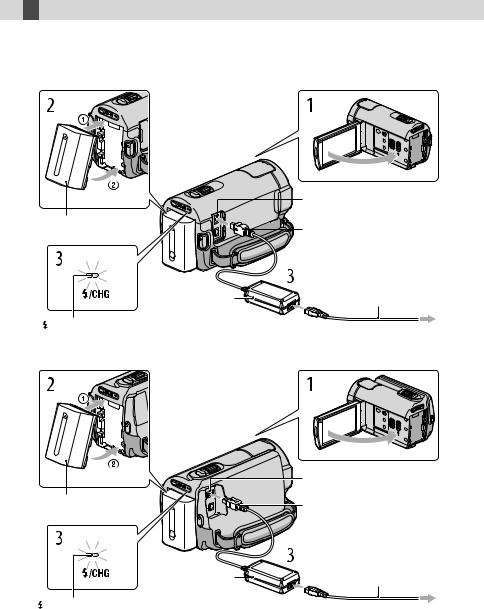
 Komma igång
Komma igång
Steg 1: Ladda batteriet
HDR-CX300E/CX305E/CX350E/CX350VE/CX370E
|
DC IN-kontakt |
Batteri |
Likströmspropp (DC) |
|
|
Nätadapter |
Nätkabel |
/CHG (blixt/uppladdning)-lampa |
Till vägguttaget |
|
HDR-XR350E/XR350VE
|
DC IN-kontakt |
Batteri |
Likströmspropp (DC) |
|
|
Nätadapter |
Nätkabel |
/CHG (blixt/uppladdning)-lampa |
Till vägguttaget |
SE
12
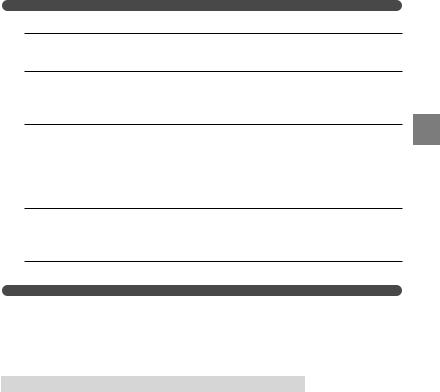
Du kan ladda ”InfoLITHIUM”-batteriet (V-serien) när det sitter monterat på videokameran.
Noteringar
Du kan inte montera ett annat ”InfoLITHIUM”-batteri än V-serien på videokameran.
1 Stäng av videokameran genom att stänga LCD-skärmen.
2 Fäst batteriet genom att passa ihop batteriterminalerna ( ) och tryck in batteriet i pilens riktning ( ) tills det klickar.
3 Anslut nätadaptern och nätkabeln till videokameran och vägguttaget.
 /CHG (blixt/uppladdning)-lampan tänds och uppladdningen börjar.
/CHG (blixt/uppladdning)-lampan tänds och uppladdningen börjar.  /CHG (blixt/ uppladdning)-lampan slocknar när batteriet är fulladdat.
/CHG (blixt/ uppladdning)-lampan slocknar när batteriet är fulladdat.
4 När batteriet är uppladdat kopplar du bort nätadaptern från DC INkontakten på videokameran.
Tips!
Se sidan 98 för information om inspelningsoch uppspelningstid.
När videokameran är påslagen kan du kontrollera ungefär hur mycket som är kvar av batteriet med hjälp av indikatorn för återstående batteritid överst till vänster på LCD-skärmen.
Laddningstid
Ungefärlig tid (antal minuter) som krävs för att ladda upp ett urladdat batteri.
Batteri |
Laddningstid |
NP-FV50 (medföljer) |
155 |
NP-FV70 |
195 |
NP-FV100 |
390 |
Tider uppmätta med videokameran vid 25 C. 10 C till 30 C rekommenderas.
Så här tar du bort batteriet
Stäng LCD-skärmen. Tryck på PUSH (batterispärr)-knapp ( ) och ta bort batteriet i pilens riktning ( ).
igång Komma
SE
13
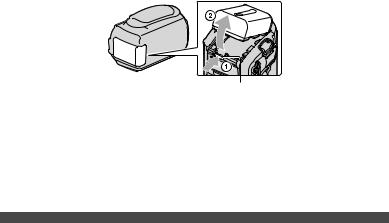
PUSH (batterispärr)-knapp
Använda ett vägguttag som strömkälla
Gör samma anslutningar som i ”Steg 1: Ladda batteriet”. Även om batteriet är monterat laddas det inte ur.
Ladda batteriet utomlands
Du kan ladda batteriet i vilka länder/regioner som helst med den nätadapter som medföljer videokameran, bara spänningen ligger i intervallet 100 V - 240 V växelström (AC), 50 Hz/60 Hz.
Noteringar
Använd inte en elektronisk spänningsomvandlare.
Anmärkningar om batteriet
Innan du lossar batteriet eller kopplar bort nätadaptern stänger du LCD-skärmen och kontrollerar att  (Film)/
(Film)/ (Foto)-lampan (sid. 20) och åtkomstlampan (sid. 19) är släckta.
(Foto)-lampan (sid. 20) och åtkomstlampan (sid. 19) är släckta.
 /CHG(blixt/uppladdning)-lampan blinkar under pågående uppladdning i följande fall:
/CHG(blixt/uppladdning)-lampan blinkar under pågående uppladdning i följande fall:
Batteriet är monterat på fel sätt.
Batteriet är skadat.
Batteriets temperatur är för låg.
Ta bort batteriet från videokameran och placera det på en varm plats.
Batteriets temperatur är för hög.
Ta bort batteriet från videokameran och placera det på en kall plats.
Om du fäster videobelysning (säljs separat) bör du använda ett NP-FV70- eller NP-FV100-batteri.
Du bör undvika att använda ett NP-FV30-batteri, som bara tillåter kortare inspelningsoch uppspelningstider med videokameran.
För att spara batteri är standardinställningen vald så att strömmen automatiskt stängs av om du inte använt videokameran inom cirka 5 minuter ([A.SHUT OFF], sid. 85).
Om nätadaptern
Använd ett lättåtkomligt vägguttag när du använder nätadaptern. Koppla genast bort nätadaptern från vägguttaget om det uppstår funktionsstörningar när du använder videokameran.
Placera inte nätadaptern i trånga utrymmen, till exempel mellan väggen och en möbel.
Kortslut inte nätadapterns likströmspropp (DC) eller batterikontakterna med ett metallföremål. Det kan orsaka funktionsstörningar.
SE
14
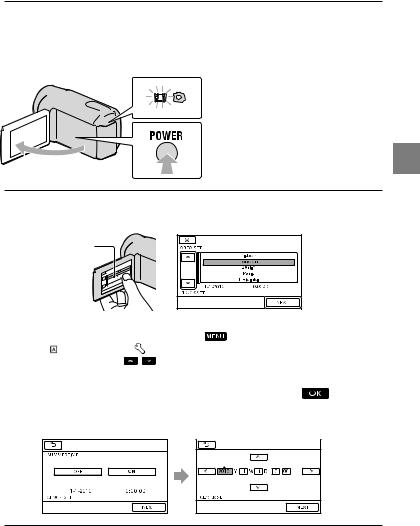
Steg 2: Starta kameran och ställ in datum och tid
1 Öppna videokamerans LCD-skärm.
Videokameran sätts på och objektivskyddet öppnas.
För att slå på videokameran när LCD-skärmen redan är öppen trycker du på POWER.
MODE-lampa
POWER-knapp
2 Välj önskat geografiskt område med  /
/ och peka därefter på [NEXT].
och peka därefter på [NEXT].
Peka på knappen på
LCD-skärmen
Om du vill ställa in datum och tid igen pekar du på |
(MENU) [Show others] |
|||
|
[CLOCK/ LANG] (i kategorin |
[GENERAL SET]) [CLOCK SET]. Om alternativet inte |
||
3 |
visas på skärmen pekar du på / |
tills alternativet visas. |
|
|
|
|
|||
Ställ in [SUMMERTIME] datum och tid, och peka sedan på |
. |
|||
Klockan startar.
Om du ställer in [SUMMERTIME] på [ON] ställs klockan fram 1 timme.
igång Komma
SE
15
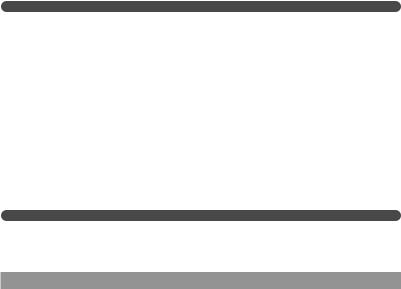
Noteringar
Datum och tid visas inte under inspelning, men spelas automatiskt in på inspelningsmediet och kan visas under uppspelning. Om du vill visa datum och tid igen pekar du på  (MENU) [Show others] [PLAYBACK SET] (i kategorin
(MENU) [Show others] [PLAYBACK SET] (i kategorin  [PLAYBACK]) [DATA CODE] [DATE/TIME]
[PLAYBACK]) [DATA CODE] [DATE/TIME] 

 .
.
Du kan stänga av ljudsignalerna genom att peka på  (MENU) [Show others] [SOUND/DISP
(MENU) [Show others] [SOUND/DISP
SET] (i kategorin  [GENERAL SET]) [BEEP] [OFF]
[GENERAL SET]) [BEEP] [OFF] 

 .
.
Om knappen du pekar på inte reagerar som den ska kan du kalibrera pekskärmen (sid. 110).
När klockan är inställd justeras tiden automatiskt med [AUTO CLOCK ADJ] och [AUTO AREA ADJ] inställd på [ON] (sid. 84). I vissa fall, beroende på vilket land/region du valt för videokameran, kan inte klockan automatiskt justeras till korrekt tid. I detta fall ställer du in [AUTO CLOCK ADJ] och [AUTO AREA ADJ] till [OFF] (HDR-CX350VE/XR350VE).
Stänga av kameran
Stäng LCD-skärmen.  (Film)-lampan blinkar i några sekunder och sedan stängs kameran av.
(Film)-lampan blinkar i några sekunder och sedan stängs kameran av.
Tips!
Du kan också stänga av videokameran genom att trycka på POWER.
Om du har ställt [POWER ON BY LCD] (sid. 85) på [OFF], stänger du av videokameran genom att trycka på POWER.
Ändra språkinställningen
Du kan byta språk för menyerna och de meddelanden som visas på skärmen.
Peka på  (MENU) [Show others] [CLOCK/
(MENU) [Show others] [CLOCK/ LANG] (i kategorin
LANG] (i kategorin  [GENERAL SET]) [
[GENERAL SET]) [ LANGUAGE SET] ett önskat språk
LANGUAGE SET] ett önskat språk 

 .
.
SE
16
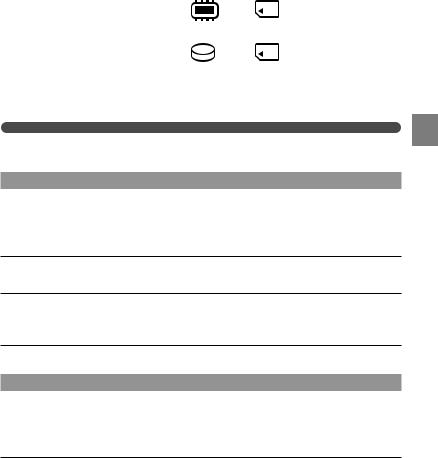
Steg 3: Förbereda inspelningsmedia
Det inspelningsmedium som kan användas skiljer sig åt beroende på videokameran. Följande ikoner visas på videokamerans skärm.
HDR-CX300E/CX305E/CX350E/ |
|
CX350VE/CX370E |
* |
|
Internminne Minneskort |
HDR-XR350E/XR350VE
*
Intern Minneskort hårddisk
*Med standardinställningen spelas filmer och stillbilder in på detta inspelningsmedium. Du kan spela in, spela upp och redigera på det medium du väljer.
Tips!
Information om inspelningstiden för filmer finns på sid. 99.
Information om hur många foton du kan ta finns på sid. 101.
Välja inspelningsmedium för filmer
Peka på  (MENU) [Show others] [MEDIA SETTINGS] (i kategorin
(MENU) [Show others] [MEDIA SETTINGS] (i kategorin  [MANAGE MEDIA]) [MOVIE MEDIA SET].
[MANAGE MEDIA]) [MOVIE MEDIA SET].
Fönstret [MOVIE MEDIA SET] visas.
Peka på önskat inspelningsmedium.
Peka på [YES]  .
.
Inspelningsmediet har ändrats.
Välja inspelningsmedium för foton
Peka på  (MENU) [Show others] [MEDIA SETTINGS] (i kategorin
(MENU) [Show others] [MEDIA SETTINGS] (i kategorin  [MANAGE MEDIA]) [PHOTO MEDIA SET].
[MANAGE MEDIA]) [PHOTO MEDIA SET].
Fönstret [PHOTO MEDIA SET] visas.
Peka på önskat inspelningsmedium.
igång Komma
SE
17

Peka på [YES]  .
.
Inspelningsmediet har ändrats.
Kontrollera inställningarna för inspelningsmediet
I både läget filminspelning och fotoinspelning visas mediaikonen för valt inspelningsmedia längst upp till höger på skärmen.

 Ikon för inspelningsmedium
Ikon för inspelningsmedium
Ikonen som visas kan variera beroende på modell.
Sätta i ett minneskort
Noteringar
Ställ in inspelningsmediet på [MEMORY CARD] när du vill spela in filmer och/eller stillbilder på ett minneskort.
Olika typer av minneskort som kan användas i videokameran
Du kan använda följande minneskort för den här videokameran; ”Memory Stick PRO Duo” (Mark2), ”Memory Stick PRO-HG Duo”, SD-minneskort, SDHC-minneskort, SDXC-minneskort (hastighet klass 4 eller snabbare krävs för varje SD-kort). Drift med alla minneskort försäkras dock inte.
”Memory Stick PRO Duo” på upp till 32 GB och SD-kort på upp till 64 GB har verifierats att fungera med din videokamera.
I den här handboken kallas ”Memory Stick PRO Duo” (Mark2) och ”Memory Stick PRO-HG Duo” för ”Memory Stick PRO Duo”. SD-minneskort, SDHC-minneskort och SDXC-minneskort kallas för SD-kort.
Noteringar
Ett MultiMediaCard kan inte användas med den här videokameran.
Filmer som spelats in på SDXC-minneskort kan inte importeras till eller spelas upp på datorer eller A/V- enheter som inte har stöd för filsystemet exFAT* genom att ansluta videokameran till dessa enheter med USB-kabeln. Bekräfta i förväg att anslutningsenheten har stöd för exFAT-systemet. Om du ansluter en enhet som inte har stöd för exFAT-systemet och formateringsskärmen visas, utför inte formatering. All inspelad data kommer att förloras.
*exFAT är ett filsystem som används för SDXC-minneskort.
Olika storlekar av minneskort som kan användas i videokameran
SE
18

”Memory Stick PRO Duo” halva storleken på ”Memory Stick” eller standardstorlek på SD-kort kan användas för denna videokamera.
Fäst inte en etikett eller liknande på minneskortet eller minneskortadaptern. Det kan medföra funktionsstörningar.
Öppna skyddet och sätt i minneskortet med den skårade kanten i den riktning som visas tills det klickar.
Stäng skyddet då du satt i minneskortet.
Observera riktning på skårat hörn.
Åtkomstlampa
Skärmen [Create a new Image Database File.] kanske visas om du sätter i ett nytt minneskort. Peka i så fall på [YES]. Om du endast tagit foton på minneskortet, peka på [NO].
Kontrollera minneskortets riktning. Om du tvingar in minneskortet i fel riktning kan minneskortet, minneskortsfacket eller bilddatan skadas.
Noteringar
Om [Failed to create a new Image Database File. It may be possible that there is not enough free space.]
visas, formaterar du minneskortet genom att peka på  (MENU) [Show others] [MEDIA
(MENU) [Show others] [MEDIA
FORMAT] (i kategorin  [MANAGE MEDIA]) [MEMORY CARD] [YES] [YES]
[MANAGE MEDIA]) [MEMORY CARD] [YES] [YES]
 .
.
Mata ut minneskortet
Öppna skyddet och tryck lätt på minneskortet en gång.
Öppna inte skyddet under inspelning.
När du sätter in eller matar ut minneskortet, måste du vara försiktig så att inte minneskortet hoppar ut och faller på golvet.
igång Komma
SE
19
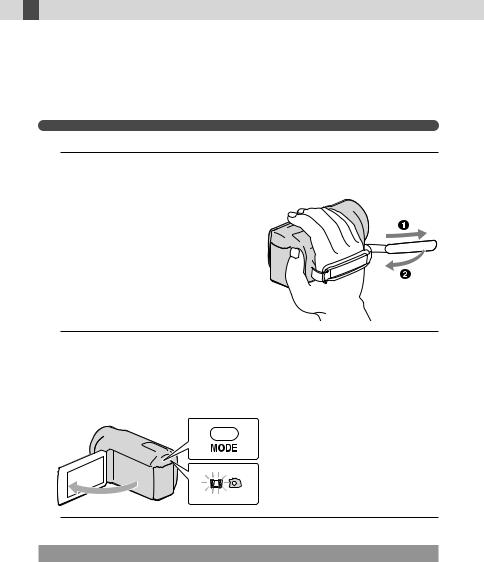
 Inspelning/Uppspelning
Inspelning/Uppspelning
Inspelning
I standardinställningen spelas filmer in på följande media med hög upplösning (HD). HDR-CX300E/CX305E/CX350E/CX350VE/CX370E: Internminne HDR-XR350E/XR350VE: Intern hårddisk
Tips!
För att ändra inspelningsmedium, se sidan 17.
1
2
För att slå på videokameran när LCD-skärmen är öppen, trycker du på POWER (sid. 15).
Du kan växla inspelningslägen genom att trycka på MODE. Tryck på MODE för att tända lampa för önskat inspelningsläge.
MODE-knapp
 (Film): Vid inspelning av en film
(Film): Vid inspelning av en film  (Foto): Vid inspelning av ett foto
(Foto): Vid inspelning av ett foto
Spela in filmer
Tryck på START/STOP för att börja spela in.
Du kan också börja spela in genom att peka på längst ner på LCD-skärmen.
SE
20
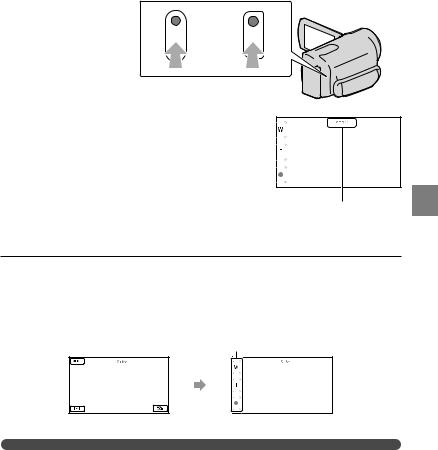
HDR-XR350E/ HDR-CX300E/CX305E/ XR350VE CX350E/CX350VE/CX370E
START/STOP-knapp
[STBY] [REC]
Du avbryter inspelningen genom att trycka på START/STOP igen.
Du kan också sluta spela in genom att peka på längst ner på LCD-skärmen.
Ikonerna och indikatorerna på LCD-skärmen visas under ungefär 3 sekunder och slocknar sedan när videokameran slås på eller när du växlar mellan inspelningsläge (film/foto)/uppspelningsläge. Om du vill visa ikonerna och indikatorerna igen kan du peka någonstans på LCD-skärmen, utom på knapparna för inspelning & zoomning.
Knappar för inspelning & zoomning på LCD-skärmen
efter ungefär 3 sekunder
Noteringar
Videokameran avbryter inspelningen om du stänger LCD-skärmen medan du filmar.
Den längsta oavbrutna inspelningstiden för film är ungefär 13 timmar.
När en filmfil överstiger 2 GB skapas en ny filmfil automatiskt.
Det tar flera sekunder innan du kan börja filma efter det att du har slagit på videokameran. Du kan inte använda videokameran under den tiden.
Följande lägen kan anges om data fortfarande skrivs in på inspelningsmediet efter att inspelningen är färdig. Då detta sker, utsätt inte kameran för stötar eller vibrationer och ta inte heller bort batteriet eller nätadaptern.
Åtkomstlampan (sid. 19) lyser eller blinkar
Mediets ikon i övre höger hörn på LCD-skärmen blinkar
Inspelning/Uppspelning
SE
21
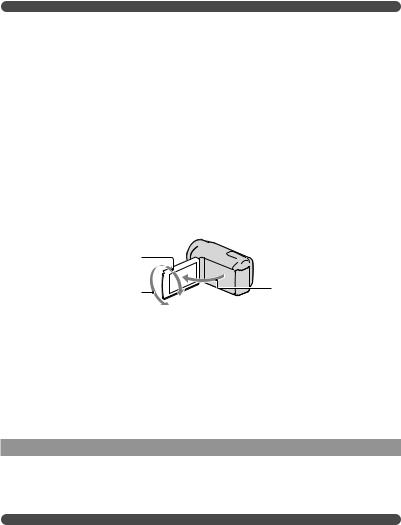
Tips!
På sid. 99 finns information om hur långa filmer du kan spela in.
Under pågående filminspelning kan du ta stillbilder genom att trycka ned PHOTO helt ([Dual Rec], sid. 28).
När ett ansikte registreras visas en vit ram och bildkvaliteten runt ansiktet optimeras automatiskt ([FACE DETECTION], sid. 74).
Du kan bestämma vilket ansikte som ska prioriteras genom att peka på det (sid. 27).
Med standardinställningen tas en stillbild automatiskt när videokameran registrerar ett leende från en person under filminspelningen ((Smile Shutter), sid. 28).
Du kan spara stillbilder från inspelade filmer (sid. 44).
Du kan kontrollera inspelningstid och återstående utrymme genom att till exempel peka på  (MENU) [Show others] [MEDIA INFO] (i kategorin
(MENU) [Show others] [MEDIA INFO] (i kategorin  [MANAGE MEDIA]).
[MANAGE MEDIA]).
Videokamerans LCD-skärm kan visa inspelade bilder över hela skärmen (full bildpunktsvisning). Det kan däremot göra att översidan, undersidan och de högra och vänstra kanterna av bilderna beskärs något när de spelas upp på en TV som inte kan hantera full bildpunktsvisning. I så fall ställer du [GUIDEFRAME] på [ON] (sid. 73) och använder den begränsningsram som visas på skärmen som vägledning när du filmar.
Om du vill justera LCD-panelens vinkel öppnar du först LCD-panelen 90 grader i förhållande till videokameran ( ) och justerar sedan vinkeln ( ).
90 grader (max.) |
|
|
180 grader (max.) |
90 grader mot |
|
videokameran |
||
|
[ STEADYSHOT] är inställt på [ACTIVE] som standardinställning.
STEADYSHOT] är inställt på [ACTIVE] som standardinställning.
Informationskod under inspelning
Inspelningsdatum, tid och tillstånd samt koordinater (HDR-CX350VE/XR350VE) spelas automatiskt in på inspelningsmediet. Informationen visas inte under pågående inspelning. Du kan däremot se den som [DATA CODE] under uppspelning. För att visa dem, peka på  (MENU) [Show others] [PLAYBACK SET] (i kategorin
(MENU) [Show others] [PLAYBACK SET] (i kategorin  [PLAYBACK]) [DATA CODE] önskad inställning
[PLAYBACK]) [DATA CODE] önskad inställning 

 .
.
Ta stillbilder
I standardinställningen spelas foton in på följande inspelningsmedium.
HDR-CX300E/CX305E/CX350E/CX350VE/CX370E: Internminne
HDR-XR350E/XR350VE: Intern hårddisk
Tips!
För att ändra inspelningsmedium, se sidan 17 .
SE
22
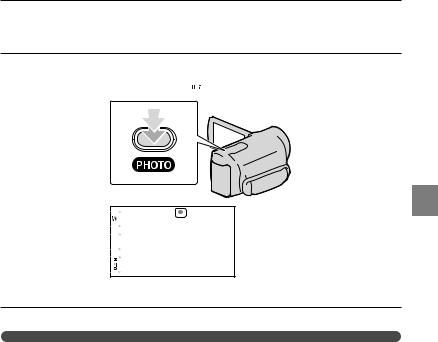
Tryck på MODE för att tända  (Foto)-lampan .
(Foto)-lampan .
LCDskärmen växlar till läget för stillbildstagning och skärmproportionerna blir 4:3.
Tryck lätt på PHOTO för att justera fokus, och tryck sedan ner den helt.
Du kan också ta foton genom att peka på  LCD-skärmen.
LCD-skärmen.
 Blixt Tänds
Blixt Tänds
När 






 försvinner har stillbilden tagits.
försvinner har stillbilden tagits.
Tips!
Se sid. 101 för information om hur många foton du kan ta.
Du ändrar bildstorleken genom att peka på  (MENU) [Show others] [
(MENU) [Show others] [ IMAGE SIZE] (i kategorin
IMAGE SIZE] (i kategorin  [PHOTO SETTINGS]) önskad inställning
[PHOTO SETTINGS]) önskad inställning 
 .
.
Du kan inte ta stillbilder när  visas.
visas.
Blixten i videokameran utlöses automatiskt vid otillräcklig belysning. Blixten fungerar inte i filminspelningsläget. Du kan ändra hur videokamerans blixt ska fungera med  (MENU) [Show others] [FLASH MODE] (i kategorin
(MENU) [Show others] [FLASH MODE] (i kategorin  [PHOTO SETTINGS]) önskad inställning
[PHOTO SETTINGS]) önskad inställning 
 .
.
Om du tar stillbilder med blixt samtidigt som du använder en konversionslins (säljs separat) kan det hända att du får med en skugga på bilden.
Inspelning/Uppspelning
SE
23
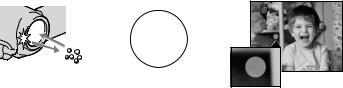
Om vita runda fläckar visas på bilderna
Detta orsakas av partiklar (damm, pollen o.s.v.) i närheten av linsen. När de framhävs av videokamerans blixt visas de som vita runda fläckar.
Du kan minska förekomsten av vita runda fläckar genom att öka belysningen i rummet och ta bilden utan blixt.
Motiv
Partiklar (damm, pollen o.s.v.) i luften
SE
24
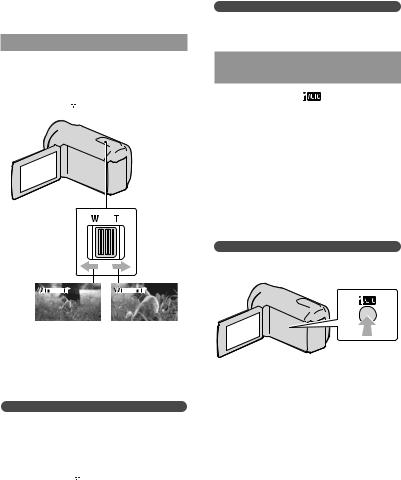
Användbara funktioner för inspelning av filmer och foton
Zooma
Du kan förstora bilder upp till 17 gånger den ursprungliga storleken med hjälp av zoomspaken. Du kan också förstora bilder med hjälp av  /
/ på LCD-skärmen.
på LCD-skärmen.
Bredare synfält |
Närmare syn |
(Vidvinkel) |
(Telefoto) |
Om du vill zooma långsamt rör du zoomspaken bara en liten bit. Om du vill zooma snabbare rör du spaken mer.
Noteringar
Se till att du håller kvar fingret på zoomspaken. Om du tar bort fingret från zoomspaken kan det hända att zoomspakens funktionsljud också spelas in.
Du kan inte påverka zoomningshastigheten med knappen  /
/ på LCD-skärmen.
på LCD-skärmen.
Minsta möjliga avstånd mellan videokameran och motivet med bibehållen skärpa är ungefär 1 cm för vidvinkel och ungefär 80 cm för telefoto.
Du kan förstora bilder upp till 12 gånger med
optisk zoom såvida inte [ STEADYSHOT] är inställt till [ACTIVE].
STEADYSHOT] är inställt till [ACTIVE].
Tips!
Du kan ställa in [ DIGITAL ZOOM] (sid. 75) om du vill zooma mer.
DIGITAL ZOOM] (sid. 75) om du vill zooma mer.
Spela in bättre bilder automatiskt (INTELLIGENT AUTO)
Genom att trycka på |
kan du spela |
|
in bilder med hjälp av funktionen |
|
|
INTELLIGENT AUTO. När du vrider |
|
|
videokameran mot motivet spelar |
|
|
videokameran in med en optimal |
|
|
kombination av de tre spårningslägena: |
|
|
registrering av ansikte, motiv och |
|
|
kameraskakningar. När videokameran |
|
|
spårar motivet visas de ikoner som |
|
|
motsvarar det spårade villkoret. |
Inspelning/Uppspelning |
|
|
|
|
Tips!
I standardinställningen är funktionen INTELLIGENT AUTO påslagen.
Ansiktsspårning
 (porträtt),
(porträtt),  (baby)
(baby)
Videokameran spårar ansikten och justerar fokus, färg och mättnad.
Motivspårning
(bakgrundsljus),  (landskap),
(landskap),  (skymning),
(skymning),  (spotlight),
(spotlight),  (svagt ljus),
(svagt ljus),  (makro)
(makro)
Videokameran väljer den mest effektiva inställningen automatiskt, beroende på scenen.
SE
25

Spårning av kameraskakning
 (gå),
(gå),  (stativ)
(stativ)
Videokameran spårar om det förekommer kameraskakningar eller inte och kompenserar så mycket det går.
Noteringar
Videokameran kanske inte kan spåra förväntad scen eller motiv, beroende på inspelningsvillkoren.
Du kan inte använda blixten beroende på spårade scener.
Avbryta INTELLIGENT AUTO
Tryck på  .
.
 eller ikonerna för spårningsläge försvinner och du kan spela in med valda inställningar.
eller ikonerna för spårningsläge försvinner och du kan spela in med valda inställningar.
Inställningen INTELLIGENT AUTO avbryts också om du ändrar följande inställningar:
[GOLF SHOT]
[SMTH SLW REC]
[SCENE SELECTION]
[WHITE BAL.]
[SPOT MTR/FCS]
[SPOT METER]
[SPOT FOCUS]
[EXPOSURE]
[FOCUS]
[TELE MACRO]
[ STEADYSHOT]
STEADYSHOT]
[ STEADYSHOT]
STEADYSHOT]
[AUTO BACK LIGHT]
[LOW LUX]
[FACE DETECTION]
[SMILE PRIORITY]
Noteringar
Ovanstående inställningar återställs till standardinställningar när INTELLIGENT AUTO är inställt till ON.
Välja högupplöst bildkvalitet (HD) eller standardupplöst bildkvalitet (STD)
Du kan välja önskad bildkvalitet mellan högupplöst bildkvalitet (HD) vilket möjliggör inspelning av fina bilder eller standardupplöst bildkvalitet (STD) som är kompatibelt med flera
uppspelningsenheter. Ändra bildkvaliteten enligt inspelningssituation eller uppspelningsenhet.
Peka på  (MENU) [Show
(MENU) [Show
others] [ /
/ SET]
SET]
(i kategorin  [SHOOTING SET]).
[SHOOTING SET]).
Peka på [ HD QUALITY] för att spela in bilder med högupplöst bildkvalitet (HD) eller peka på
HD QUALITY] för att spela in bilder med högupplöst bildkvalitet (HD) eller peka på
[ STD QUALITY] för att spela in bilder med standardupplöst bildkvalitet (STD).
STD QUALITY] för att spela in bilder med standardupplöst bildkvalitet (STD).
Peka på [YES]  .
.
Inspelningens bildkvalitet ändras.
Tips!
Du kan bara spela in, spela upp eller redigera filmer med den valda bildkvaliteten. Om du vill spela in, spela upp eller redigera filmer med en annan bildkvalitet måste du ändra den här inställningen.
SE
26
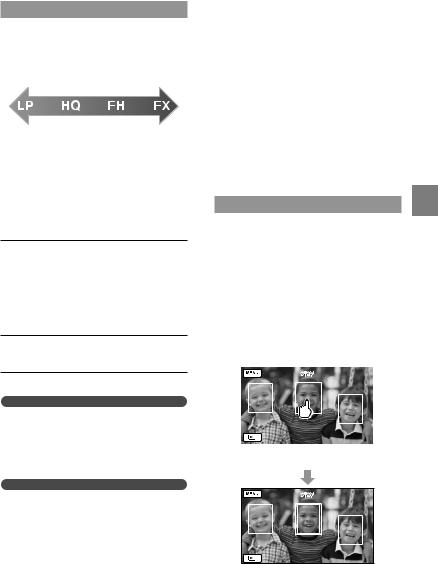
Välja inspelningsläge
Du kan välja mellan 4 olika nivåer av högupplöst (HD) bildkvalitet när du filmar. Inspelningstiden för mediet ändras beroende på inspelningsläge.
Långtidsinspelning |
Inspelning med hög |
|
kvalitet |
|
|
Peka på  (MENU) [Show
(MENU) [Show
others] [ REC MODE]
REC MODE]
(i kategorin  [SHOOTING SET]).
[SHOOTING SET]).
Peka på en önskad inställning.
Om du vill spela in bilder av hög kvalitet med högupplöst bildkvalitet (HD), välj FX eller FH. Om du vill spela in längre filmer väljer du LP.
Peka på 
 .
.
Noteringar
Du kan inte skapa en AVCHD-skiva från en film som spelats in med [HD FX]-läge för
[ REC MODE]. Spara en film inspelad med [HD FX]-läge på Blu-ray-skivor eller externa lagringsenheter (sid. 54).
REC MODE]. Spara en film inspelad med [HD FX]-läge på Blu-ray-skivor eller externa lagringsenheter (sid. 54).
Tips!
Filmer spelas in med formatet AVCHD 1920 1080/50i när läget FX eller FH för högupplöst bildkvalitet (HD) väljs. Och när läget HQ
eller LP för högupplöst bildkvalitet (HD) väljs spelas filmer in med formatet AVCHD 1440 1080/50i. Filmer spelas in med MPEG-2-format när standardupplöst bildkvalitet (STD) väljs.
Du kan välja följande inspelningsläge med högupplöst bildkvalitet (HD). ”24M” av [HD FX] är den högsta bithastigheten och andra värden av [HD FX], såsom ”17M” är genomsnittlig bithastighet.
[HD FX] (AVC HD 24M (FX))
[HD FH] (AVC HD 17M (FH))
[HD HQ] (AVC HD 9M (HQ)) (standardinställning)
[HD LP] (AVC HD 5M (LP))
Inspelningsläget för standardupplöst bildkvalitet (STD) är begränsat till följande värde. ”9M” är en genomsnittlig bithastighet.
[STD HQ] (STD 9M (HQ))
”M”, såsom i ”24M” betyder ”Mbps”.
Prioritera motivet
pekat på har prioritet även med funktionen |
Inspelning/Uppspelning |
||
När [FACE DETECTION] (sid. 74) är |
|
||
ställd på [ON] (standardinställning), och |
|
||
flera ansikten registrerats pekar du på det |
|
||
ansikte som du vill prioritera. Fokus/färg/ |
|
||
exponering ställs in automatiskt för det |
|
||
valda ansiktet. Eftersom det ansikte du |
|
||
Smile Shutter, spelar videokameran in ett |
|
||
foto automatiskt när den spårar ett leende |
|
||
ansikte. |
|
||
|
|
|
|
|
|
|
|
Peka på det ansikte som du vill spela in som prioritet.
Ramen med dubbla linjer visas. |
SE |
|
27 |
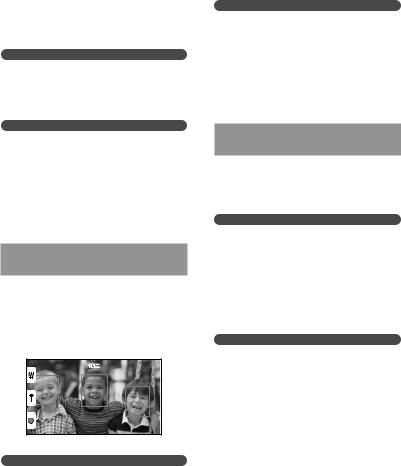
Du kan avbryta inställningen genom att peka på ansiktet med ramen med dubbla linjer.
Noteringar
Om ansiktet du pekade på inte registreras kan det bero på belysningen i omgivningen eller på personens frisyr. I så fall pekar du på ansiktet igen när du spelar in.
Tips!
Ramen med dubbla linjer kring ett ansikte som är i fokus för registrering av ett leende färgas orange.
Om ansiktet du pekade på försvinner från LCD-skärmen får motivet du valde under [PRIORITY SETTING] (sid. 74) prioritet. Om ansiktet du pekade återkommer på skärmen får det ansiktet prioritet.
Ta bilder med leenden automatiskt (Smile Shutter)
Med standardinställningen tas en stillbild automatiskt när videokameran
registrerar ett leende från en person under filminspelning. En orange ram visas runt ansiktet när ett leende registreras.
Noteringar
Under vissa omständigheter kan inte leenden registreras beroende på
inspelningsförhållandena, motivet eller videokamerans inställningar.
När [ REC MODE] är inställt till [HD FX], kan du inte använda funktionen Smile Shutter.
REC MODE] är inställt till [HD FX], kan du inte använda funktionen Smile Shutter.
Tips!
Du kan välja motivet som ska prioriteras för registrering av ansikten och leenden med [PRIORITY SETTING] (sid. 74). När du anger det prioriterade motivet genom att peka på registreringsramen på LCD-skärmen, får
ansiktet med ramen med dubbla linjer prioritet.
Om ett leende inte registreras ställer du in [SMILE SENSITIVITY] (sid. 75).
Ta stillbilder med hög kvalitet under filminspelning (Dual Rec)
Du kan ta stillbilder under pågående filminspelning genom att trycka ned PHOTO.
Noteringar
Det går inte att använda blixten under Dual Rec.
 kanske visas när inspelningsmediets kapacitet inte är tillräcklig eller när du tar stillbilder kontinuerligt. Du kan inte ta stillbilder när
kanske visas när inspelningsmediets kapacitet inte är tillräcklig eller när du tar stillbilder kontinuerligt. Du kan inte ta stillbilder när  visas.
visas.
När [ REC MODE] är inställt till [HD FX], kan du inte använda Dual Rec.
REC MODE] är inställt till [HD FX], kan du inte använda Dual Rec.
Tips!
När MODE-lampan är ställd på 


 (Film) blir storleken för bilderna [
(Film) blir storleken för bilderna [ 5.3M] (16:9 bredbild) eller [4.0M] (4:3).
5.3M] (16:9 bredbild) eller [4.0M] (4:3).
Du kan ta stillbilder medan en filminspelning är i standbyläge på samma sätt som när  (Foto)- lampan är tänd.
(Foto)- lampan är tänd.
SE
28
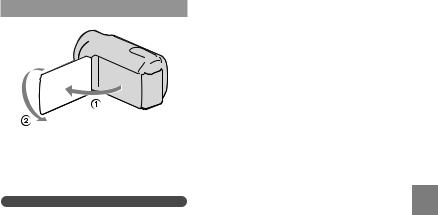
Spela in i spegelläge
Öppna LCD-panelen så att den bildar 90 grader mot videokameran ( ) och vrid den sedan 180 grader mot objektivsidan ( ).
Tips!
På LCD-skärmen visas motivet spegelvänt, men den inspelade bilden blir normal.
Inspelning/Uppspelning
SE
29
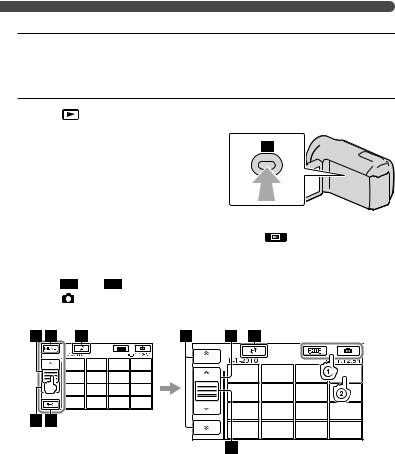
Spela upp på videokameran
Med standardinställningen spelas filmer och foton som är inspelade på inspelningsmediet upp.
HDR-CX300E/CX305E/CX350E/CX350VE/CX370E: Internminne HDR-XR350E/XR350VE: Intern hårddisk
Tips!
För att ändra inspelningsmedium, se sidan 17.
Öppna videokamerans LCD-skärm. |
|
1 Videokameran sätts på och objektivskyddet öppnas. |
|
För att slå på videokameran när LCD-skärmen redan är öppen trycker du på POWER (sid.15). |
|
2 Tryck på |
(VIEW IMAGES). |
|
|
Du kan också visa VISUAL INDEX-skärmen genom att peka på |
(VIEW IMAGES) på |
||
3 |
|
LCD-skärmen. |
|
|
|
|
|
|
|
||
Peka på |
eller |
( ) en önskad film ( ) för att spela upp en film. |
|||
|
Peka på |
(foto) ( ) ett önskat foto ( ) för att titta på ett foto. |
|||
Filmer visas och sorteras efter inspelningsdatum.
Växlar visningen av kontrollknapparna.Öppnar MENU
Visar skärmen från vilken du kan välja typ av index ([DATE INDEX]/[ MAP] (HDR-CX350VE/XR350VE)/[
MAP] (HDR-CX350VE/XR350VE)/[ FILM ROLL]/[
FILM ROLL]/[ FACE]) (sid. 33, 51, 33, 34).
FACE]) (sid. 33, 51, 33, 34).
 /
/ : Visar filmer som har spelats in föregående/nästa datum.*
: Visar filmer som har spelats in föregående/nästa datum.*
SE
30
